 この記事は、ユーザーとしてのあなたができることについてもっと説明するのを助けるために作成されました 詐欺の電話がiPhoneやAndroid携帯であなたに電話をかけるのを効果的にブロックする 効果的に.
この記事は、ユーザーとしてのあなたができることについてもっと説明するのを助けるために作成されました 詐欺の電話がiPhoneやAndroid携帯であなたに電話をかけるのを効果的にブロックする 効果的に.
最新のデータによると ベタービジネスビューロー, があった 136,037 から報告された新しい通話詐欺 2015 今日まで北米だけで犠牲者を攻撃するために、これらは彼らのトラッカーで報告されたケースにすぎません. ますます多くの詐欺がレーダーに現れ始めているので, ユーザーは、詐欺師をブロックする方法についてさまざまな方法を探し始めています. しかし、どの番号が詐欺の種類からのものであるかを特定するのは簡単ではないため, それらをブロックする方法を決定することも簡単な作業ではありません. この記事では、詐欺の電話をブロックして報告する方法を学ぶのに役立つ手順を作成しました, あなたがあなたに電話をかけているそのような電話番号に遭遇したという条件で. でもまず, 現在流通しているさまざまな種類の人気のある詐欺について見ていきましょう.
現在アクティブな詐欺の種類
ローン手数料詐欺
これらのタイプの詐欺は、偽の会社から電話がかかってくるという事実が特徴です。, 金融サービスを扱う人. コールタイプの本質は、ローンを申請するために前払いする必要があることをユーザーに納得させることです。. それに加えて, 詐欺師は、被害者が通常ギフトカードやその他のオンライン転送方法で送金することを望んでいます。.
ビジネス電子メール侵害詐欺
これらのタイプの詐欺は、多くの場合、人々に電話をかけたり、空いている仕事場があることを示す電話番号を電子メールで送信したりします。. 電子メールは、被害者にクレジットカードの詳細を尋ねるマネージャーの電話番号を残します.
テクニカルサポート詐欺
これらのタイプの詐欺は、Webブラウザからすぐにロックアウトし、下の例のようなメッセージを表示することを目的としたWebサイトにも関連しているため、最も普及している詐欺です。:
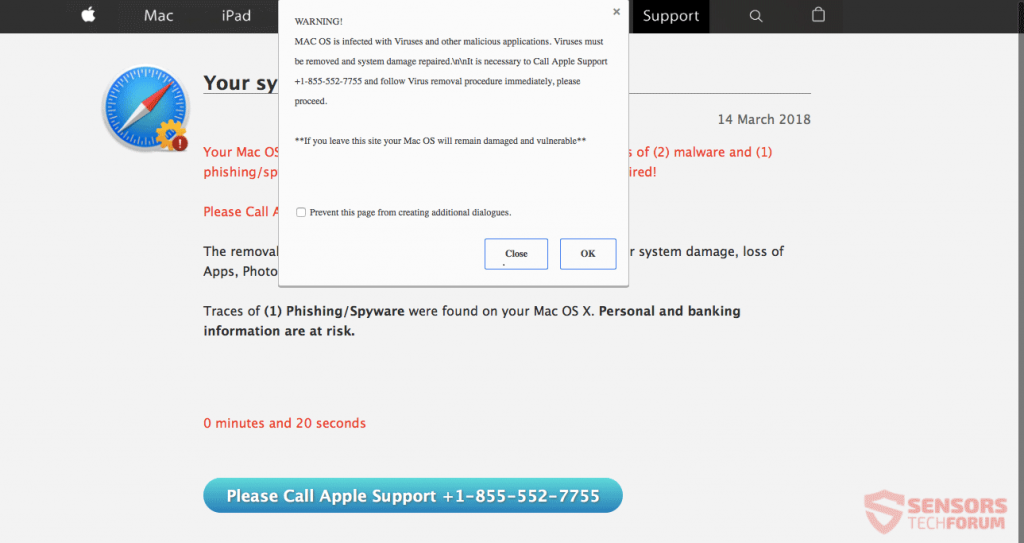
これらのメッセージは、被害者にセキュリティ上の問題があることを納得させることを目的としているため、Webページに記載されている番号に電話する必要があります。. 番号に電話をかけると、詐欺師はMicrosoftやAppleの公式サポート、または実際には大企業に関連するその他のサポートのふりをします。 (詐欺に応じて). 詐欺師に電話をかけると、問題を解決するために被害者に数百ドルを要求し、これに加えて、財務データとアクセスを要求する可能性があります。.
これらの主な詐欺に加えて, 詐欺師は、他の種類の詐欺も非常に効果的です。, しかし、私たちはそれらについて詳しく説明しないことを選択しました:
- 偽造品の詐欺.
- クレジットカード詐欺.
- 債務救済詐欺.
- CryptoCurrency詐欺.
- 債権回収詐欺.
- 雇用詐欺.
- 偽の小切手/マネーオーダー詐欺.
- 偽の請求書詐欺.
- 家族/友人の緊急詐欺.
- 政府の詐欺.
- ヘルスケア詐欺.
- ホームセンター詐欺.
- 個人情報の盗難詐欺.
- 投資詐欺.
- 移動詐欺.
- ナイジェリアまたは外国為替詐欺.
- オンライン購入詐欺.
- フィッシング詐欺.
- レンタル詐欺.
- 奨学金詐欺.
- 徴税詐欺.
- 旅行詐欺.
- ユーティリティ詐欺.
- イエローページ詐欺.
停止するにはどうすればよいですか (ブロック) ピックアップせずに詐欺の電話?
いくつかの詐欺はあなたが拾うとすぐにあなたにとって危険になる可能性があるので, 彼らはまたあなたを様々なタイプのSMSサービスに加入させたり、あなたの電話代を非常に速く上昇させる衝動を生み出したりするかもしれないからです, 詐欺師があなたに電話するのを確実に防ぐいくつかの簡単なアプリケーションをどのように使用できるかについての洞察を提供することにしました。. さぁ、始めよう!
スマートフォンを使用している場合, 次に、最も自動化されたソリューションは、従来のコールブロッカーを使用することです. しかし、従来のコールブロッカーでは、ブラックリストに番号を追加する必要がありますが、これは機能しません。. これが理由です, スマートアプリの使用をお勧めします, Hiya発信者IDやブロックなど. アプリケーションは、ロボット化された通話や詐欺通話を自動的にブロックできます, 詐欺師の最新のデータベースを保持しているため. 設定方法は次のとおりです:
ステップ 1: 下のボタンをタップして、PlayStoreでHiyaアプリを開きます:
ステップ 2: アプリケーションをインストールして実行します:

ステップ 3: 利用規約に同意し、「始めましょう」.

ステップ 4: 電話番号を入力してタップします 次:

ステップ 5: あなたはコードを受け取ります. 入力してタップして続行します:

ステップ 6: FacebookまたはGoogleアカウントでログインして開始します:
ステップ 7: これでアプリがセットアップされ、それを使用してIt経由で番号に電話をかけることができるようになりました. 自動的にアクティブのままバックグラウンドで非表示になるため、電話を受けると, それはそれをブロックします. アプリには、個人番号をブロックする設定もあります:


結論
多くのセキュリティ専門家や開発者は、詐欺の電話をキャッチしてブロックするのに苦労していますが, 1つのことは明らかです. 詐欺とその数は絶えず変化し、増加しています. これが、ユーザーが詐欺師をブロックリストに追加し、詐欺の数を組織に確実に報告するように促される理由です。, 連邦取引委員会のように レジストリを呼び出さないでください 詐欺師は確実に調査され、彼らを永久にシャットダウンするために何かが行われます。.
- ウィンドウズ
- Mac OS X
- グーグルクローム
- Mozilla Firefox
- マイクロソフトエッジ
- サファリ
- インターネットエクスプローラ
- プッシュポップアップを停止します
Windowsから削除する方法.
ステップ 1: SpyHunterマルウェア対策ツールでスキャンする



ステップ 2: PC をセーフ モードで起動する





ステップ 3: Windowsからのアンインストールおよび関連ソフトウェア
Windows のアンインストール手順 11



Windows のアンインストール手順 10 および旧バージョン
これは、ほとんどのプログラムをアンインストールできるはずのいくつかの簡単な手順の方法です。. Windowsを使用しているかどうかに関係なく 10, 8, 7, VistaまたはXP, それらのステップは仕事を成し遂げます. プログラムまたはそのフォルダをごみ箱にドラッグすると、 非常に悪い決断. あなたがそれをするなら, プログラムの断片が残されています, そしてそれはあなたのPCの不安定な仕事につながる可能性があります, ファイルタイプの関連付けやその他の不快なアクティビティに関するエラー. コンピュータからプログラムを削除する適切な方法は、それをアンインストールすることです. それをするために:


 上記の手順に従うと、ほとんどのプログラムが正常にアンインストールされます.
上記の手順に従うと、ほとんどのプログラムが正常にアンインストールされます.
ステップ 4: すべてのレジストリをクリーンアップ, あなたのPC上で作成されました.
通常対象となるWindowsマシンのレジストリは次のとおりです。:
- HKEY_LOCAL_MACHINE Software Microsoft Windows CurrentVersion Run
- HKEY_CURRENT_USER Software Microsoft Windows CurrentVersion Run
- HKEY_LOCAL_MACHINE Software Microsoft Windows CurrentVersion RunOnce
- HKEY_CURRENT_USER Software Microsoft Windows CurrentVersion RunOnce
これらにアクセスするには、Windowsレジストリエディタを開き、値を削除します。, そこによって作成されました. これは、以下の手順に従うことで発生する可能性があります:


 ヒント: ウイルスによって作成された値を見つけるには, あなたはそれを右クリックしてクリックすることができます "変更" 実行するように設定されているファイルを確認する. これがウイルスファイルの場所である場合, 値を削除します.
ヒント: ウイルスによって作成された値を見つけるには, あなたはそれを右クリックしてクリックすることができます "変更" 実行するように設定されているファイルを確認する. これがウイルスファイルの場所である場合, 値を削除します.
のビデオ削除ガイド (ウィンドウズ).
MacOSXから取り除く.
ステップ 1: 関連するファイルとオブジェクトをアンインストールして削除します





Macには、ログイン時に自動的に起動するアイテムのリストが表示されます. 同一または類似の疑わしいアプリを探します . 自動的に実行を停止するアプリをチェックしてから、マイナスを選択します (「「-「「) それを隠すためのアイコン.
- に移動 ファインダ.
- 検索バーに、削除するアプリの名前を入力します.
- 検索バーの上にある2つのドロップダウンメニューを次のように変更します 「システムファイル」 と 「含まれています」 削除するアプリケーションに関連付けられているすべてのファイルを表示できるようにします. 一部のファイルはアプリに関連していない可能性があることに注意してください。削除するファイルには十分注意してください。.
- すべてのファイルが関連している場合, を保持します ⌘+A それらを選択してからそれらを駆動するためのボタン "ごみ".
経由で削除できない場合 ステップ 1 その上:
アプリケーションまたは上記の他の場所でウイルスファイルおよびオブジェクトが見つからない場合, Macのライブラリで手動でそれらを探すことができます. しかし、これを行う前に, 以下の免責事項をお読みください:



次の他の人と同じ手順を繰り返すことができます としょうかん ディレクトリ:
→ 〜/ Library / LaunchAgents
/Library / LaunchDaemons
ヒント: 〜 わざとそこにあります, それはより多くのLaunchAgentにつながるからです.
ステップ 2: Macでファイルをスキャンして削除します
不要なスクリプトやプログラムなどの結果としてMacで問題が発生した場合 , 脅威を排除するための推奨される方法は、マルウェア対策プログラムを使用することです。. SpyHunter for Macは、Macのセキュリティを向上させ、将来的に保護する他のモジュールとともに、高度なセキュリティ機能を提供します.
のビデオ削除ガイド (マック)
GoogleChromeから削除する.
ステップ 1: Google Chromeを起動し、ドロップメニューを開きます

ステップ 2: カーソルを上に移動します "ツール" 次に、拡張メニューから選択します "拡張機能"

ステップ 3: 開店から "拡張機能" メニューで不要な拡張子を見つけてクリックします "削除する" ボタン.

ステップ 4: 拡張機能が削除された後, 赤から閉じてGoogleChromeを再起動します "バツ" 右上隅にあるボタンをクリックして、もう一度開始します.
MozillaFirefoxから消去.
ステップ 1: MozillaFirefoxを起動します. メニューウィンドウを開く:

ステップ 2: を選択 "アドオン" メニューからのアイコン.

ステップ 3: 不要な拡張子を選択してクリックします "削除する"

ステップ 4: 拡張機能が削除された後, 赤から閉じてMozillaFirefoxを再起動します "バツ" 右上隅にあるボタンをクリックして、もう一度開始します.
MicrosoftEdgeからアンインストールします.
ステップ 1: Edgeブラウザを起動します.
ステップ 2: 右上隅のアイコンをクリックして、ドロップメニューを開きます.

ステップ 3: ドロップメニューから選択します "拡張機能".

ステップ 4: 削除したい悪意のある拡張機能の疑いを選択し、歯車のアイコンをクリックします.

ステップ 5: 下にスクロールして[アンインストール]をクリックして、悪意のある拡張機能を削除します.

Safariから削除する
ステップ 1: Safariアプリを起動します.
ステップ 2: マウスカーソルを画面の上部に置いた後, Safariテキストをクリックして、ドロップダウンメニューを開きます.
ステップ 3: メニューから, クリック "環境設定".

ステップ 4: その後, [拡張機能]タブを選択します.

ステップ 5: 削除する拡張機能を1回クリックします.
ステップ 6: [アンインストール]をクリックします.

アンインストールの確認を求めるポップアップウィンドウが表示されます 拡張子. 選択する 'アンインストール' また, と削除されます.
InternetExplorerから削除する.
ステップ 1: InternetExplorerを起動します.
ステップ 2: 「ツール」というラベルの付いた歯車アイコンをクリックしてドロップメニューを開き、「アドオンの管理」を選択します

ステップ 3: [アドオンの管理]ウィンドウで.

ステップ 4: 削除する拡張子を選択し、[無効にする]をクリックします. 選択した拡張機能を無効にしようとしていることを通知するポップアップウィンドウが表示されます, さらにいくつかのアドオンも無効になっている可能性があります. すべてのチェックボックスをオンのままにします, [無効にする]をクリックします.

ステップ 5: 不要な拡張子が削除された後, 右上隅にある赤い「X」ボタンからInternetExplorerを閉じて再起動し、再起動します.
ブラウザからプッシュ通知を削除する
GoogleChromeからのプッシュ通知をオフにする
GoogleChromeブラウザからのプッシュ通知を無効にするには, 以下の手順に従ってください:
ステップ 1: に移動 設定 Chromeで.

ステップ 2: 設定で, 選択する "高度な設定」:

ステップ 3: クリック "コンテンツ設定」:

ステップ 4: 開ける "通知」:

ステップ 5: 3つのドットをクリックして、[ブロック]を選択します, オプションの編集または削除:

Firefoxでプッシュ通知を削除する
ステップ 1: Firefoxのオプションに移動します.

ステップ 2: 設定に移動", 検索バーに「通知」と入力して、 "設定":

ステップ 3: 通知を削除したいサイトで[削除]をクリックし、[変更を保存]をクリックします

Operaでプッシュ通知を停止する
ステップ 1: Operaで, 押す ALT + P 設定に移動します.

ステップ 2: 検索の設定で, 「コンテンツ」と入力してコンテンツ設定に移動します.

ステップ 3: オープン通知:

ステップ 4: GoogleChromeで行ったのと同じことを行います (以下に説明します):

Safariでプッシュ通知を排除する
ステップ 1: Safariの設定を開く.

ステップ 2: プッシュポップアップが消えた場所からドメインを選択し、に変更します "拒否" から "許可する".
-よくある質問
とは ?
脅威はアドウェアまたは ブラウザリダイレクトウイルス.
コンピューターの速度が大幅に低下し、広告が表示される場合があります. 主なアイデアは、情報が盗まれたり、デバイスに表示される広告が増える可能性があることです。.
このような不要なアプリの作成者は、クリック課金制を利用して、コンピューターにリスクの高い、または資金を生み出す可能性のあるさまざまな種類のWebサイトにアクセスさせます。. これが、広告に表示されるWebサイトの種類を気にしない理由です。. これにより、不要なソフトウェアがOSにとって間接的に危険になります.
症状は何ですか ?
この特定の脅威と一般的に不要なアプリがアクティブな場合に探すべきいくつかの症状があります:
症状 #1: 一般的に、コンピュータの速度が低下し、パフォーマンスが低下する可能性があります.
症状 #2: ツールバーがあります, 追加したことを覚えていないWebブラウザ上のアドオンまたは拡張機能.
症状 #3: すべてのタイプの広告が表示されます, 広告でサポートされている検索結果のように, ランダムに表示されるポップアップとリダイレクト.
症状 #4: Macにインストールされたアプリが自動的に実行されているのがわかりますが、それらをインストールしたことを覚えていません。.
症状 #5: タスクマネージャーで疑わしいプロセスが実行されているのがわかります.
これらの症状が1つ以上見られる場合, その後、セキュリティの専門家は、コンピュータのウイルスをチェックすることを推奨しています.
不要なプログラムの種類?
ほとんどのマルウェア研究者とサイバーセキュリティ専門家によると, 現在デバイスに影響を与える可能性のある脅威は次のとおりです。 不正なウイルス対策ソフトウェア, アドウェア, ブラウザハイジャッカー, クリッカー, 偽のオプティマイザーとあらゆる形式の PUP.
私が持っている場合はどうすればよいですか "ウイルス" お気に入り ?
いくつかの簡単なアクションで. 何よりもまず, これらの手順に従うことが不可欠です:
ステップ 1: 安全なコンピューターを探す 別のネットワークに接続します, Macが感染したものではありません.
ステップ 2: すべてのパスワードを変更する, メールパスワードから.
ステップ 3: 有効 二要素認証 重要なアカウントを保護するため.
ステップ 4: 銀行に電話して クレジットカードの詳細を変更する (シークレットコード, 等) オンライン ショッピング用にクレジット カードを保存した場合、またはカードを使用してオンライン アクティビティを行った場合.
ステップ 5: 必ず ISPに電話する (インターネットプロバイダーまたはキャリア) IPアドレスを変更するように依頼します.
ステップ 6: あなたの Wi-Fiパスワード.
ステップ 7: (オプション): ネットワークに接続されているすべてのデバイスでウイルスをスキャンし、影響を受けている場合はこれらの手順を繰り返してください。.
ステップ 8: マルウェア対策をインストールする お持ちのすべてのデバイスでリアルタイム保護を備えたソフトウェア.
ステップ 9: 何も知らないサイトからソフトウェアをダウンロードしないようにし、近づかないようにしてください 評判の低いウェブサイト 一般に.
これらの推奨事項に従う場合, ネットワークとすべてのデバイスは、脅威や情報を侵害するソフトウェアに対して大幅に安全になり、将来的にもウイルスに感染せずに保護されます。.
仕組み?
インストールしたら, できる データを収集します を使用して トラッカー. このデータはあなたのウェブ閲覧習慣に関するものです, アクセスしたウェブサイトや使用した検索用語など. その後、広告であなたをターゲットにしたり、あなたの情報を第三者に販売したりするために使用されます。.
こともできます 他の悪意のあるソフトウェアをコンピュータにダウンロードする, ウイルスやスパイウェアなど, 個人情報を盗んだり、危険な広告を表示したりするために使用される可能性があります, ウイルスサイトや詐欺サイトにリダイレクトされる可能性があります.
マルウェアです?
真実は、PUP (アドウェア, ブラウザハイジャッカー) ウイルスではありません, しかし、同じように危険かもしれません マルウェア Web サイトや詐欺ページが表示され、リダイレクトされる可能性があるため.
多くのセキュリティ専門家は、望ましくない可能性のあるプログラムをマルウェアとして分類しています. これは、PUP が引き起こす望ましくない影響のためです。, 煩わしい広告の表示や、ユーザーの認識や同意なしにユーザー データを収集するなど.
研究について
SensorsTechForum.comで公開するコンテンツ, このハウツー除去ガイドが含まれています, 広範な研究の結果です, あなたが特定のものを取り除くのを助けるためのハードワークと私たちのチームの献身, アドウェア関連の問題, ブラウザとコンピュータシステムを復元します.
どのように研究を行ったのですか ?
私たちの研究は独立した調査に基づいていることに注意してください. 私たちは独立したセキュリティ研究者と連絡を取り合っています, そのおかげで、最新のマルウェアに関する最新情報を毎日受け取ることができます, アドウェア, およびブラウザハイジャッカーの定義.
さらに, 脅威の背後にある研究は VirusTotal.
このオンラインの脅威をよりよく理解するために, 知識のある詳細を提供する以下の記事を参照してください.




ボンジュール,
Monfilleularencontréunefemmesurun site de rencontre. Aprèsplusieursmoisdediscutions elle lui dit qu'elle est interdit bancaire. Qu'ilallaitrecevoirquatrechèquede2500€sursoncompte venant de son oncle a elle puis que mon filleul lui ferait un mandat cash pour qu'elleaitl'argentenespèce…sequic'estproduit. Ilaréussitaluitransférer8900€ . En revanche il ya euoppositionauchèqueetmonfilleula vules10000€s'envolerdeson compte. Il aporterplainteauprèsdelaCelluleAntiCybercriminalitéetadécouvertquec'étaitunchèquevolé. Un inspecteur de la Cellule l'aaiderarecupérersonargentperdu, et coincer son escroc, suivied'undédommagementd'avoirコラボラー.
連絡先l'adresseメール, unInspecteurgénéraldepolicejudiciaireprendracontactavecvousdèsréceptiondevotreplainteetvousdonneralesdémarchesàsuivrepourl'arrestationde vos escrocs etlasuitedelaprocédurejudiciaireafinquejusticesoitrendueetquev.